
Avatar je fotografie uživatele, nebo jiný obrázek, který slouží jako jeden z hlavních identifikačních značek v Skype. Uživatelský profil vlastní je umístěn v levém horním rohu okna aplikace. Avatary lidí, které jste přivedli do kontaktů, jsou umístěny na levé straně programu. V průběhu času může každý vlastník účtů mít touhu změnit avatar, například nastavením novější fotografie nebo obrázku, který splňuje aktuální náladu. Je to tento obrázek, který se zobrazí, a to jak ve svých ostatních uživatelů v kontaktech. Zjistíme, jak změnit avatar v Skype.
Změňte avatar v Skype 8 a vyšší
Nejprve pochopíme, jak změnit obrázek profilu zobrazení v nejnovějších verzích Messengeru, a to v Skype 8 a výše.
- Klepněte na avatar v levém horním rohu okna, abyste mohli přejdete do nastavení profilu.
- V okně, které se otevře upravovat obrázek, klikněte na obrázek.
- Otevře se nabídka ze tří položek. Vyberte možnost "Nahrát fotografii".
- V zobrazeném souboru Otevřete okno, přejděte do adresáře předem připravené fotografie nebo obrázku, který chcete váš účet v Skype, zvýrazněte a stiskněte tlačítko "Otevřít".
- Avatar bude nahrazen vybraným obrazem. Nyní můžete zavřít okno Nastavení profilu.
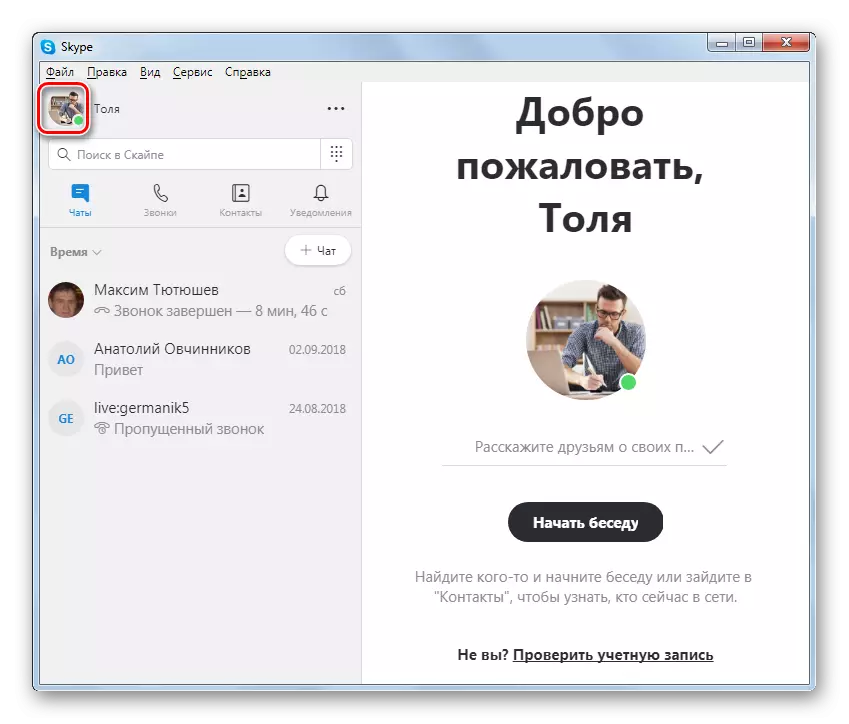
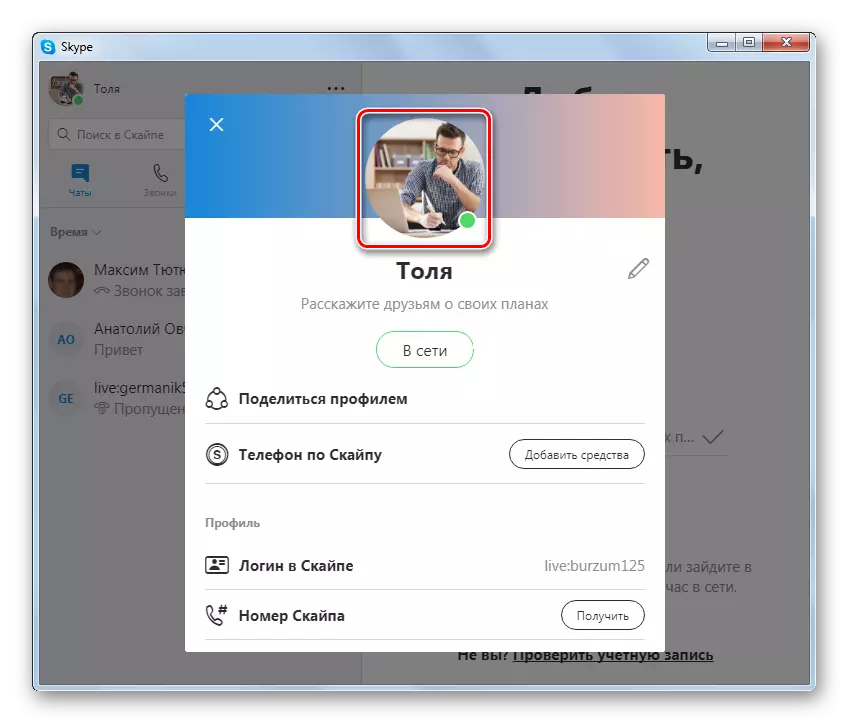

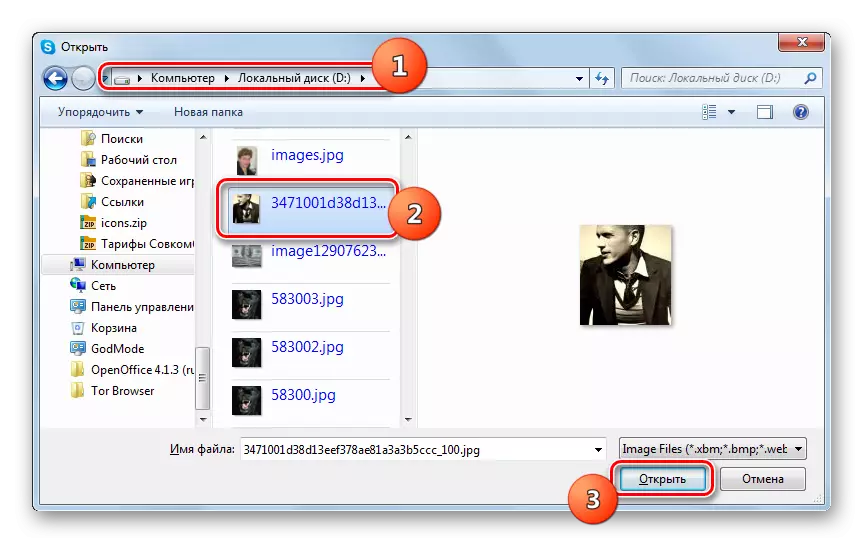

Změňte avatar v Skype 7 a vyšší
Změnit avatar v Skype 7 je také poměrně jednoduchý. Navíc na rozdíl od nové verze programu existuje několik možností pro změnu obrazu.
- Chcete-li začít, klikněte na své jméno, které se nachází v levé horní části okna aplikace.
- Můžete také otevřít nabídku "Zobrazit" a přejděte na položku "Osobní data". Nebo jednoduše stiskněte klávesovou zkratku Ctrl + I.
- V některém ze tří popsaných případů se zobrazí úpravová stránka osobních údajů uživatele. Chcete-li změnit fotografii profilu, kliknutím na nápis "Změnit avatar", umístěný pod fotografií.
- Otevře se okno pro výběr avataru. Můžete vybrat jeden ze tří zdrojů obrazu:
- Použijte jeden z obrázků, které byly dříve avatar v Skype;
- Vyberte snímek na pevném disku počítače;
- Proveďte fotografii pomocí webové kamery.
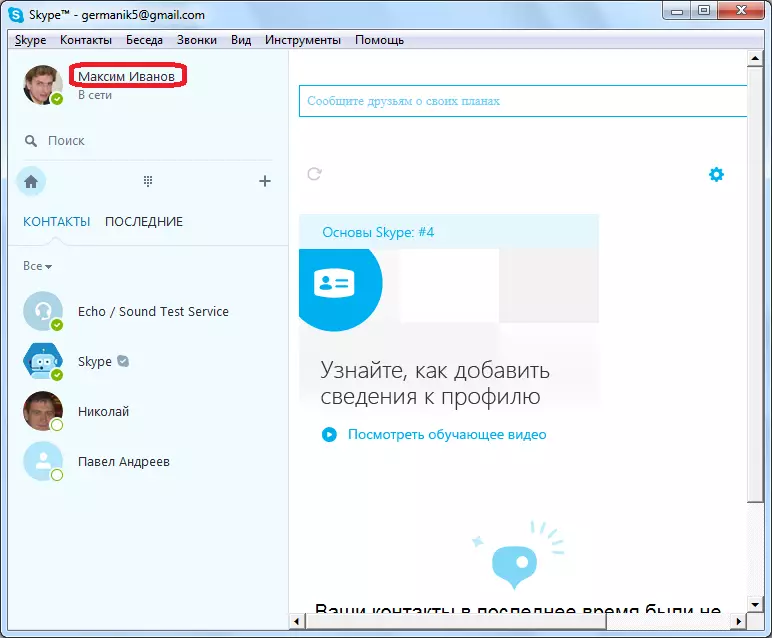
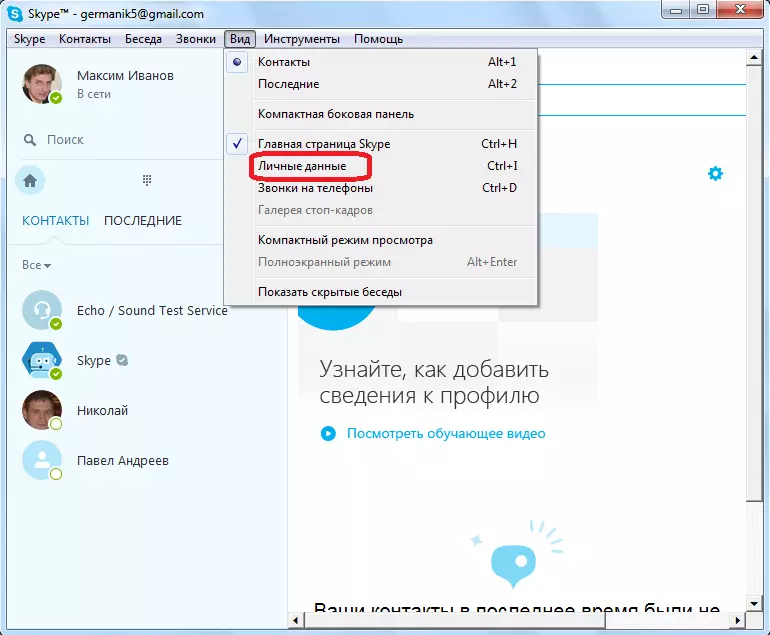
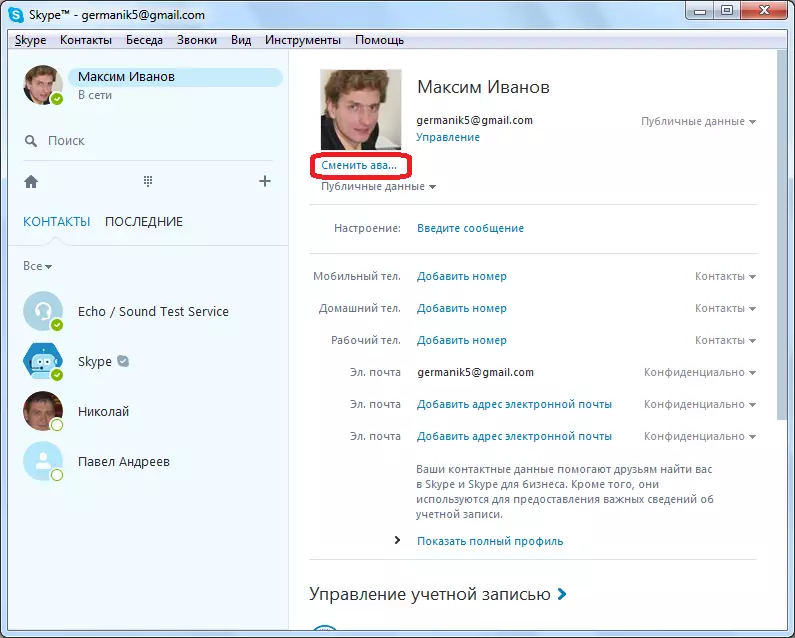
Pomocí předchozích avatarů
Je nejjednodušší instalovat avatar, který již byl používán.
- Chcete-li to provést, stačí kliknout na jednu z fotografií, které jsou umístěny pod nápisem "Vaše předchozí fotografie".
- Poté stiskněte tlačítko "Použít tento obrázek".
- A vše, avatar je nainstalován.
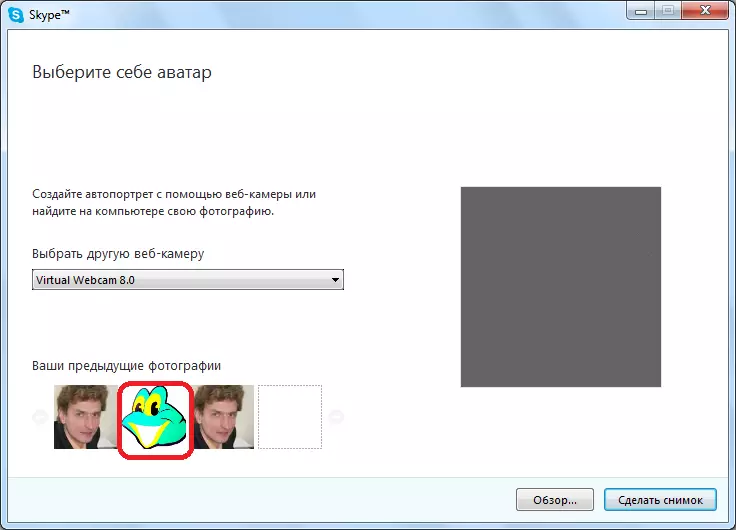
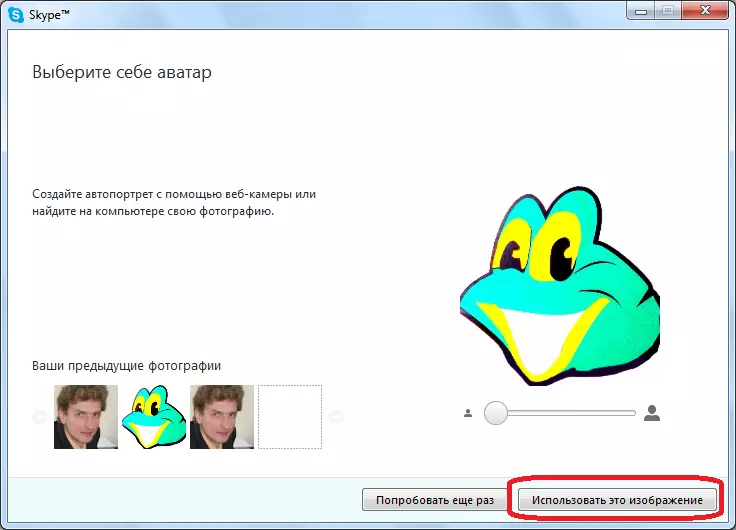

Výběr obrazu z pevného disku
- Po kliknutí na tlačítko "Přehled" se otevře okno, ve kterém můžete vybrat libovolný obraz umístěný na pevném disku počítače. Stejným způsobem však můžete vybrat soubor na libovolném připojeném nosiči (USB flash disk, externí disk atd.). Obraz na počítači nebo nosiči, může být stažen z internetu, kamer nebo jiného zdroje.
- Po výběru odpovídajícího obrazu jednoduše jej vyberte a klikněte na tlačítko "Otevřít".
- Stejně tak s předchozím příkladem stiskněte tlačítko "použít tento obrázek".
- Váš avatar bude okamžitě nahrazen tímto obrazem.
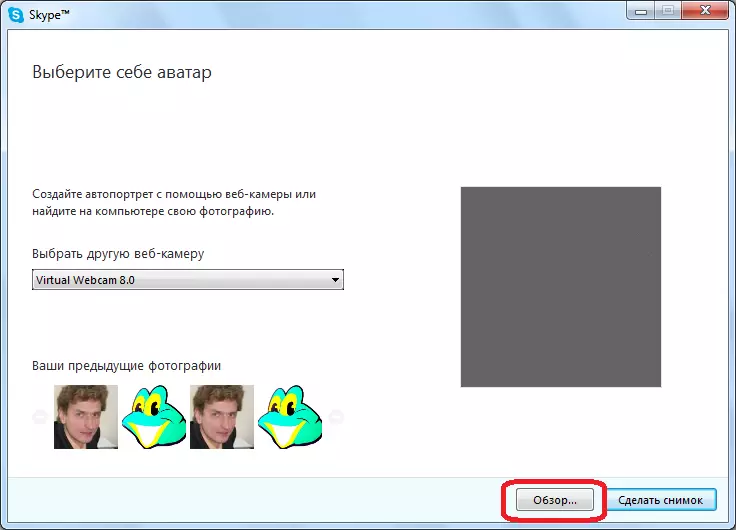


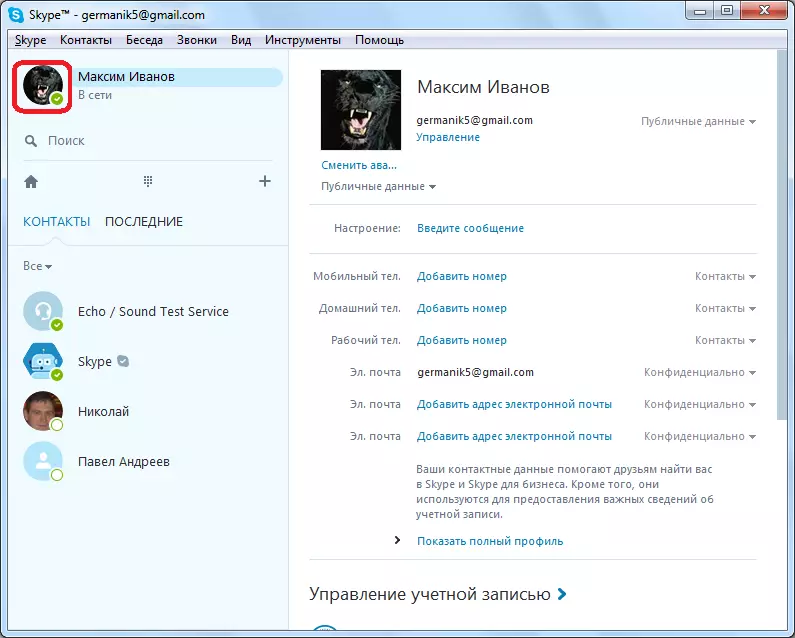
Foto z webové kamery
Také si můžete vyfotit sebe prostřednictvím webové kamery přímo zde.
- Chcete-li začít, musíte se připojit a nakonfigurovat webkameru v Skype.
Pokud existuje několik kamer, pak ve speciální formě si vybereme jeden z nich.
- Poté, pořídit pohodlnou polohu, stiskněte tlačítko "Fotografování".
- Poté, co je snímek připraven, jako v minulosti klikdeme na tlačítko "Použít tento obrázek".
- Avatar se změnil na fotografii z webové kamery.
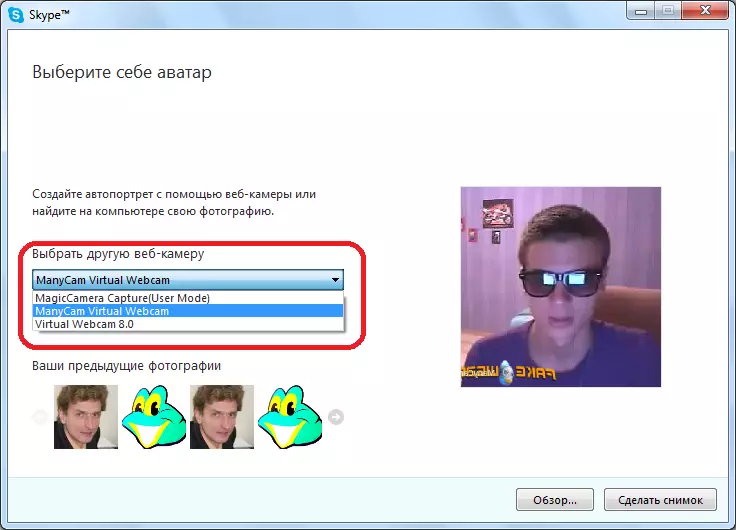
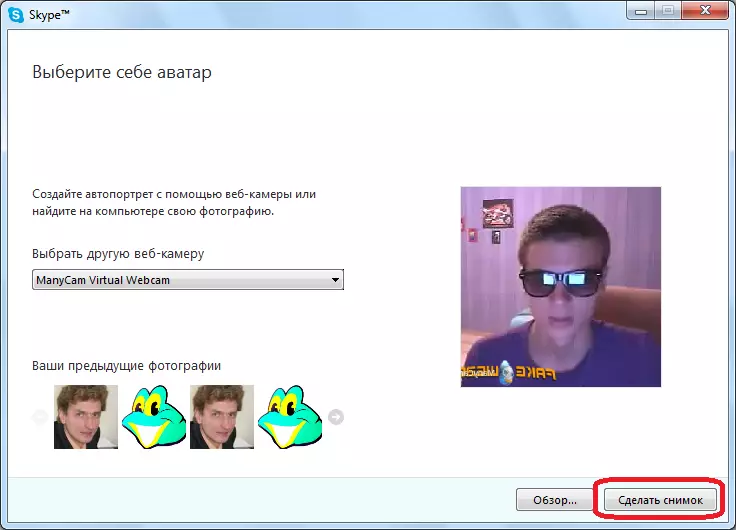


Úpravy obrázků
Jediný nástroj pro úpravy obrázků, který je uveden v programu Skype, je příležitostí ke zvýšení velikosti fotografie. Můžete to udělat tím, že přetažením jezdce doprava (zvýšení) a vlevo (snížení). Taková příležitost je uvedena před přidáním obrázku do avataru.

Pokud však chcete vytvořit vážnější úpravu obrázku, musíte obrázek uložit na pevný disk počítače a proces se speciálními editory fotografií.
Mobilní verze Skype.
Mobilní zařízení se systémem Android a IOS pomocí aplikace Skype na nich mohou také snadno změnit váš avatar. Navíc, na rozdíl od moderní verze programu PC, jeho mobilní analogová umožňuje tak učinit dvěma způsoby. Zvážit každého z nich.Metoda 1: Obrázek z galerie
Máte-li vhodnou fotografii na smartphonu nebo jen obrázek, který chcete nastavit jako nový avatar, musíte provést následující kroky:
- V záložce "Chaty" mobilního Skype, která vás splňuje při spuštění aplikace, klikněte na ikonu vlastního profilu umístěného ve středu horní panelu.
- Klepněte na položku Aktuální fotografie a v zobrazené nabídce vyberte druhou položku - "Nahrát fotografii".
- Složka "Sbírka" se otevře, kde jsou zobrazeny obrázky z fotoaparátu. Vyberte ten, který chcete nastavit jako avatar. Pokud je obrázek na jiném místě, rozbalte rozevírací seznam na horním panelu, vyberte požadovaný adresář a poté vhodný grafický soubor.
- Vybrali jste fotografii nebo obrázek bude otevřen náhled. Zvýrazněte oblast, která bude zobrazena přímo jako avatar, pokud chcete, přidejte text, nálepku nebo kreslení značkou. Když je obrázek připraven, potvrďte výběr klepnutím zaškrtnutí.
- Váš avatar v Skype se změní.

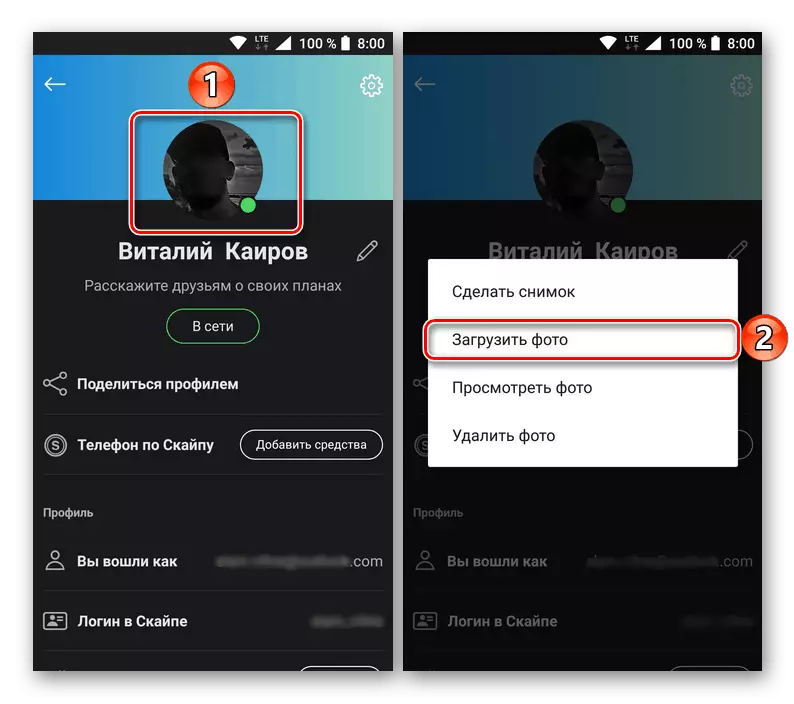
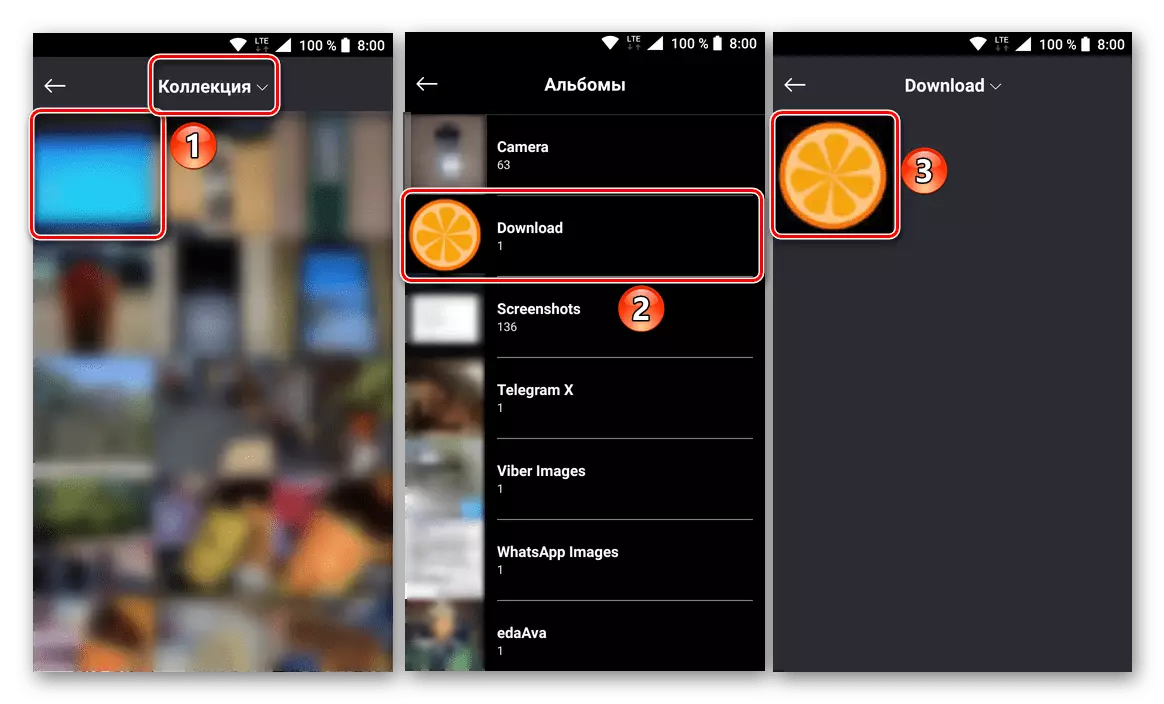
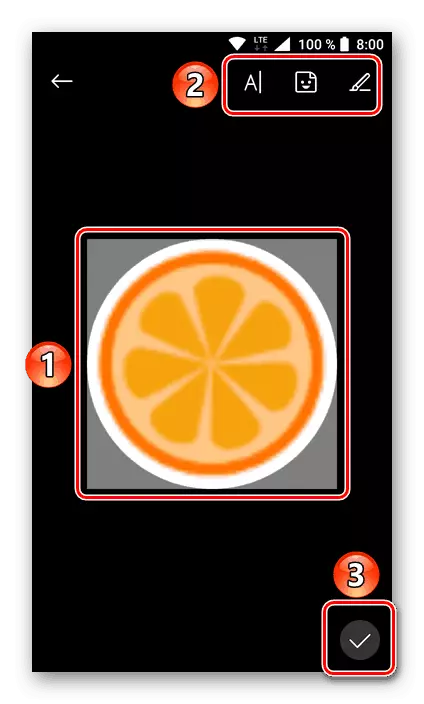
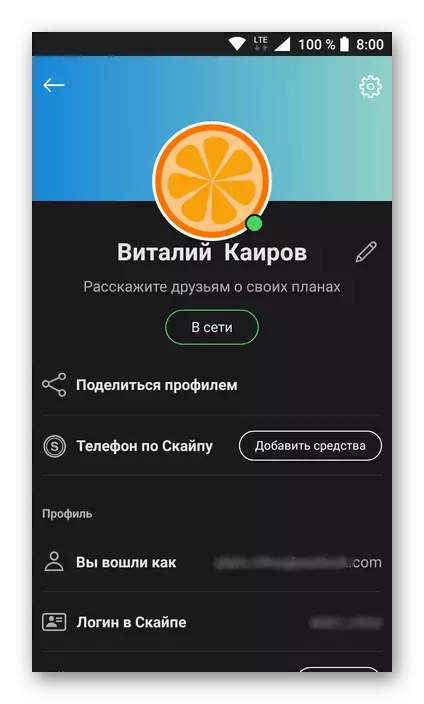
Metoda 2: Foto z fotoaparátu
Vzhledem k tomu, že každý smartphone má fotoaparát a Skype umožňuje použít pro komunikaci, není překvapující, že jako avatar může být instalován, včetně snímku vytvořeného v reálném čase. To se děje takto:
- Stejně jako v předchozím způsobu otevřete nabídku svého profilu, klepněte na aktuální avatar na horním panelu. Poté klikněte na fotografii a v nabídce vyberte sekci "Fotografování".
- Otevře se aplikace fotoaparátu integrovaná přímo v Skype. V něm můžete zapnout nebo vypnout blesk, přepnout zepředu do hlavní komory a naopak, a ve skutečnosti pořídit obrázek.
- Ve výsledném obrázku vyberte oblast, která se zobrazí v poli avatar, pak jej nainstalujte.
- Stará fotka profilu bude nahrazena novým, který jste vytvořili pomocí fotoaparátu.
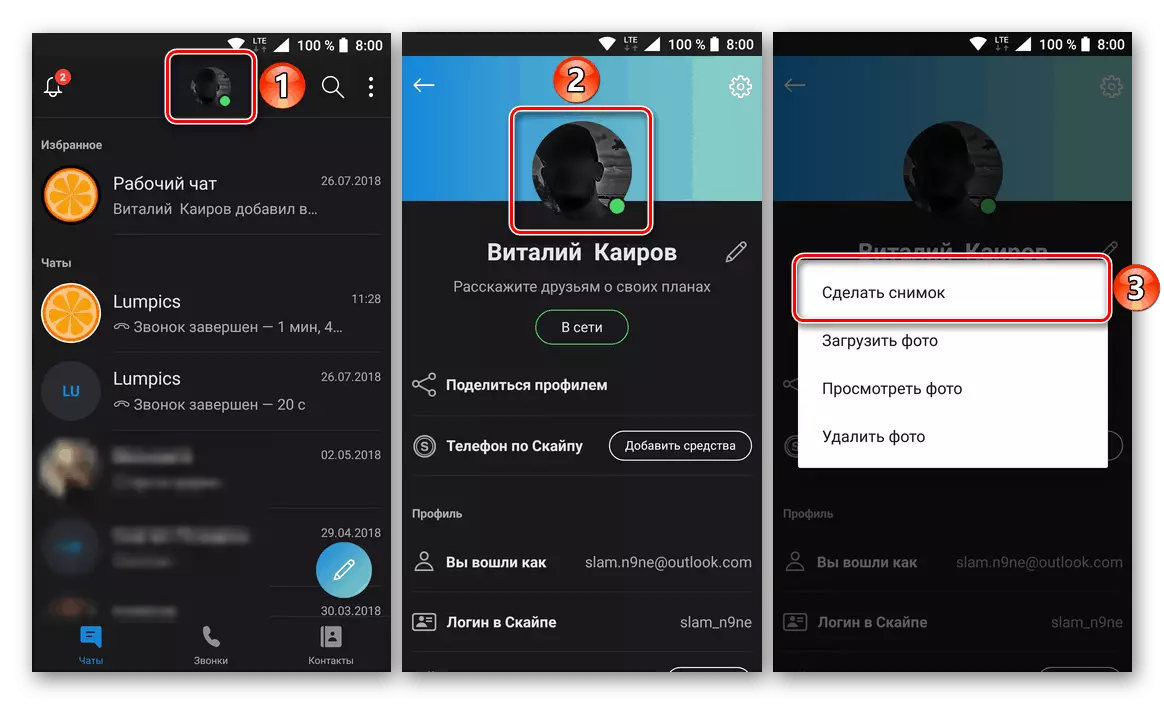
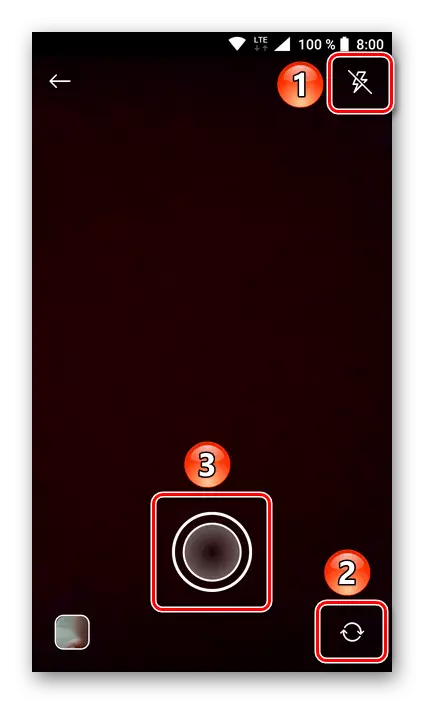
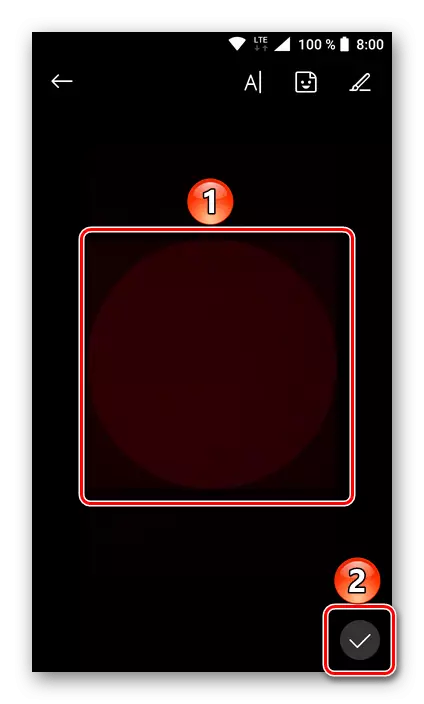

To je, jak snadno můžete změnit avatar v mobilní aplikaci Skype výběrem existujícího obrazu z galerie Smartphone nebo vytvořením snímku s fotoaparátem.
Závěr
Jak vidíte, změna avataru v Skype by neměla způsobit zvláštní potíže od uživatele. Vlastník účtu navíc může vybrat jeden ze tří zdrojů obrázků, které lze použít jako avatar.
